Guide e tutorial di MyStudio MOSAICO. Manuale per l uso
|
|
|
- Cosimo Pellegrino
- 7 anni fa
- Visualizzazioni
Transcript
1 Guide e tutorial di MyStudio MOSAICO Manuale per l uso
2 Guide e tutorial di MyStudio 2016 Rizzoli Libri S.p.A. - Milano Chiuso in redazione: Maggio 2016 Editing: Sonia Raffa Ha collaborato al progetto grafico: Virginia Donelli Immagine di copertina: gettyimages.it/sturti
3 Le guide e i video tutorial di MyStudio sono pensati per formare e assistere gli utenti nell uso dei prodotti digitali. Le guide sono realizzate in formato digitale per consentirne la visione su computer e tablet. Sono disponibili in versione interattiva, all interno dell applicazione di lettura MyStudio, integrate con video-tutorial e immagini espandibili a tutto schermo. Le stesse guide sono consultabili e scaricabili dalle pagine dell assistenza clienti su senza contenuti multimediali e interattivi. Per maggiori informazioni sui prodotti consulta il sito
4 Indice Che cos è Mosaico e come si accede 6 La ricerca 7 La ricerca semantica 7 Salva i risultati della ricerca 9 I percorsi 10 Crea un percorso 10 Inserisci le risorse nel percorso 11 Le categorie di percorsi 12 Pubblica e condividi il percorso 13 Visualizzazione dei percorsi creati 14 Modifica e aggiorna il percorso 16 Percorsi condivisi 16 Personalizza la presentazione 17 Aggiungi il percorso a un Lesson Plan 18 Mosaico e OpenBook 19
5 Mosaico Che cos è Mosaico? Mosaico è un ambiente aperto che consente di integrare tre tipologie di contenuto: risorse editoriali, risorse web certificate e contenuti autoprodotti. L intento è fornire ai docenti materiale digitale di qualità per la creazione di lezioni e percorsi didattici, anche multidisciplinari. Come accedo? Mosaico deve essere attivato tramite codice PIN. L accesso può essere acquistato su libreriarizzoli.it o tramite le agenzie di zona. Inoltre può essere incluso nell acquisto o adozione di alcuni libri in formato digitale o misto. L attivazione va effettuata direttamente nella tua area personale MyStudio, accessibile sia dal sito rizzolieducation.it sia dall applicazione MyStudio. Scopri Mosaico Immagine: istock.com/branimir79 Guarda tutti i video tutorial sul canale YouTube ufficiale di Rizzoli Education
6 CHE COS È MOSAICO E COME SI ACCEDE Mosaico è uno strumento pensato per il docente, che può così unire la propria esperienza e le proprie idee originali ai contenuti proposti da Rizzoli Education. Mosaico è pensato anche per gli studenti, che hanno la possibilità di apprendere un nuovo modo di fare ricerca e di navigare in tutta sicurezza fra pagine web certificate. Attivazione e accesso dal MyStudio Dopo aver effettuato la registrazione a Rizzoli Education, accedi a MyStudio e digita il codice PIN nell apposita casella. Ricorda, per attivare Mosaico è sufficiente inserire il PIN solo una volta. Attivazione e accesso dall app MyStudio Accedi all applicazione MyStudio con le tue credenziali ( e password) e fai clic sull icona a forma di chiave ( ). Attiva Mosaico 1. Accedi alla homepage di MyStudio dal sito RCSEducation.it. 2. Digita il codice PIN nella casella e clicca su Invia. 3. Mosaico è attivato e puoi accedervi al clic/tap sulla copertina nella sezione prodotti de La Mia Libreria. 4. Inizia la ricerca e la creazione dei tuoi percorsi! 6
7 LA RICERCA Legami di significato e parole chiave La ricerca semantica La ricerca semantica è un potente mezzo per estrarre i concetti chiave delle discipline dai numerosi contenuti di Mosaico. I concetti sono restituiti attraverso mappe che li mettono in relazione in base ai legami di significato che attraversano argomenti e discipline diverse. Per avviare una ricerca semantica è necessario digitare la parola chiave nella casella di ricerca, quindi scegliere uno dei concetti proposti. Al tocco sul pulsante verde con la lente d ingrandimento il sistema propone i suggerimenti di ricerca. Suggerimenti di ricerca Nella pagina dei risultati, al centro sono proposti i contenuti testuali in anteprima ordinati per rilevanza (consulta un testo con un clic sull anteprima). A sinistra sono elencati i risultati per le altre tipologie di contenuti: multimedia ( ), immagini ( ), approfondimenti ( ), risorse esterne ( ). A destra trovi alcune anteprime provenienti da siti web che contengono risorse correlate alla ricerca. Mappa e tag cloud La ricerca semantica è facilitata dalla tag cloud e dalla mappa concettuale. Mosaico, infatti, mette in relazione la chiave di ricerca con i concetti che le gravitano intorno, mostrando e organizzando le parole in mappe. La ricerca semantica Immagine: gettyimages/ron Levine Guarda tutti i video tutorial sul canale YouTube ufficiale di Rizzoli Education 7
8 Nella mappa concettuale e nella tag cloud le parole sono distinte da differenti colori e da diverse grandezze. Clicca sulle freccie per espandere la mappa Il colore definisce l appartenenza del termine a una categoria concettuale: luoghi personaggi, fenomeni, eventi ecc. La grandezza del carattere definisce l importanza della parola in relazione al concetto chiave principale, che in questo caso è Napoleone. La tag cloud mostra i concetti correlati alla parola chiave in ordine alfabetico. La mappa concettuale mostra i concetti correlati a distanze diverse, in base alla frequenza in cui compaiono tra le risorse del motore insieme al concetto cercato. Ricerca multichiave Affina la ricerca Durante la ricerca emergono continue connessioni tra i concetti. Per evitare di smarrire i collegamenti offerti dal motore e senza interrompere la ricerca per prendere appunti, puoi aggiungere nuove chiavi di ricerca mentre stai visionando le risorse. Ad esempio se stai eseguendo una ricerca su Napoleone puoi digitare nella casella contemporaneamente la chiave Napoleone selezionando la categoria Napoleone Persona e Impresa di Napoleone Evento. In questo modo affini la ricerca usando una chiave di ricerca multipla. Mappa e tag cloud Immagine: gettyimages/hero Images Guarda tutti i video tutorial sul canale YouTube ufficiale di Rizzoli Education 8
9 Al clic su una risorsa testuale, nella colonna sinistra vedrai elencati altri concetti, sempre afferenti alla tua chiave di ricerca. La colonna con i suggerimenti di ricerca è divisa in due parti: la parte superiore riporta i concetti consigliati per affinare la ricerca attuale; in fondo alla colonna trovi i suggerimenti per avviare una nuova ricerca a partire dal testo che stai consultando. Puoi fare la stessa cosa mentre esamini la mappa concettuale e la tag cloud. In entrambe è possibile disattivare e riattivare le categorie concettuali per migliorare l esperienza di ricerca e focalizzarsi subito sui termini più utili per affinarla o per avviare una ricerca nuova. Clicca sul termine e scegli se aggiungerlo alla chiave di ricerca principale o se sostituirlo a essa. Fai clic/tap su uno dei termini proposti per inserirlo nella casella di ricerca. Salva i risultati della ricerca Accanto a ogni risorsa contenuta in Mosaico è presente questa icona. Al clic salvi la risorsa in un percorso o in Archivio (vedi pag. 12 e seguenti). Salva l intero testo o una sua parte Puoi salvare la risorsa contemporaneamente in più percorsi, solo nell Archivio o in entrambi. Puoi inoltre creare un percorso nuovo e salvare contestualmente la risorsa: scrivi il titolo nella casella vuota, salvalo (clic su Crea percorso) e seleziona il nuovo percorso per salvare la risorsa. Seleziona tramite spunta il percorso in cui inserire la risorsa. 9
10 Salvare un testo Una risorsa testuale può presentarsi come un unità di testo unica oppure come un testo suddiviso in unità testuali più piccole. In quest ultimo caso, puoi salvare tutto il contenuto della risorsa (clic su ) o le singole unità da cui è composto (clic su ). L Archivio L Archivio è un contenitore dove puoi salvare tutti i contenuti che trovi in Mosaico senza limiti. Puoi salvare una risorsa in Archivio se non hai ancora creato il percorso in cui inserire le risorse, in questo modo non perderai traccia dei contenuti che hai messo da parte. L Archivio è accessibile dalla tab Percorsi > Archivio. Nella colonna di sinistra vedi l elenco delle risorse salvate, divise per tipologia (testi, immagini, multimedia, altre risorse, risorse esterne). Ogni sezione tipologica riporta il numero delle risorse salvate. Per vedere le risorse accedi alla sezione (clic/tap sul nome della tipologia), clicca sulla freccia accanto al titolo della risorsa e visualizzane l anteprima. I PERCORSI Un percorso è la presentazione organizzata delle risorse trovate in Mosaico. Puoi usare un percorso per dare forma ai risultati della tua ricerca o per creare una lezione tematica da proiettare o condividere con la classe. Crea un percorso Il percorso può essere creato in qualunque momento: prima di avviare la ricerca, durante la ricerca o a conclusione della stessa. Puoi creare un percorso anche senza aver compiuto una ricerca in Mosaico: vedremo nei paragrafi seguenti che Mosaico non è solo un motore di ricerca, ma è anche una piattaforma di editing dove scrivere testi propri e caricare risorse autoprodotte. Ogni percorso è diviso in slide e può essere arricchito con contenuti testuali, multimediali, link e materiali autoprodotti. Ciascuna slide può contenere un testo, importato come risorsa o redatto da te, un immagine e approfondimenti (altri testi, immagini, link, video, audio, presentazione e documenti pdf). Crea un nuovo percorso Immagine: gettyimages/peopleimages.com Guarda tutti i video tutorial sul canale YouTube ufficiale di Rizzoli Education 10
11 Crea un percorso durante la ricerca Se non hai ancora creato un percorso ma hai già iniziato la tua ricerca fai clic/tap sull icona accanto alla risorsa. Crea il percorso (digita il nome e clicca su Crea), se contestualmente vuoi salvare la risorsa spunta il nome del nuovo percorso e salva; altrimenti chiudi il pannello (clic/tap su Annulla) dopo aver creato il percorso. Inserisci le risorse nel percorso Dopo aver creato il percorso, comincia a inserire le risorse. È semplicissimo: trascina le risorse (drag&drop) negli appositi spazi della slide o carica contenuti multimediali creati da te. Contenuto principale Il contenuto principale di una slide è quello compreso nella parte centrale. Le risorse che possono essere usate come contenuto principale sono: testi, salvati nel percorso o in Archivio o testo proprio digitato o copiato da un documento immagini, salvate nel percorso o in Archivio o caricate dal proprio dispositivo; in questo caso la slide può essere composta solo dall immagine, senza allegati Non è possibile inserire nella stessa slide sia un testo sia un immagine come contenuto principale. Come si crea un nuovo percorso? 1. Usa il pulsante Crea nuovo percorso, in alto a destra nella pagina Percorsi. 2. Digita il titolo del percorso e salvalo (pulsante Crea). 3. Al centro della pagina apparirà un segnaposto con il nome del percorso. Clicca sul segnaposto. 4. Carica un immagine dal tuo dispositivo (clic su Sfoglia) e seleziona il colore della copertina. 11
12 Allegati Gli allegati sono risorse che compaiono in fondo al testo principale (non è possibile inserire allegati in una slide immagine). Puoi inserire come allegati: risorse di Mosaico risorse dal tuo dispositivo Tra le risorse di Mosaico allegabili alla slide trovi documenti in pdf, file audio, file video, animazioni, mappe concettuali e altri contenuti multimediali e interattivi (itinerari Google Earth, animazioni GeoGebra ecc.) Puoi allegare documenti di testo, presentazioni, fogli di calcolo, immagini, file audio, file video, cartelle e file compressi, caricandoli dal tuo dispositivo. Riempi le slide e organizzane la sequenza secondo le tue preferenze. Crea presentazioni miste mettendo insieme i contenuti provenienti da Mosaico e quelli creati da te. Organizza le slide Usa la visualizzazione delle slide in elenco (clic/tap su (la numerazione cambierà automaticamente). ) e sposta le slide trascinandole Le categorie di percorsi Per organizzare meglio i percorsi creati puoi raggrupparli in categorie. Crea una categoria (clic/tap su Nuova categoria percorsi), dalle un nome e trascina i percorsi (drag&drop). Il percorso inserito nella categoria resta comunque visibile nell elenco generale di tutti i percorsi. Elenco categorie create Percorsi inseriti nella categoria Storia Pagina principale con tutti i percorsi creati 12
13 Pubblica e condividi il percorso Ultimata la creazione puoi vedere un anteprima del percorso ( ) e decidere di pubblicarlo. Al clic/tap sul pulsante di pubblicazione ( ) potrai subito scegliere una delle opzioni di condivisione (stampa, distribuisci, aggiungi a Lesson Plan, assegna). Se non sei sicuro di voler condividere il tuo lavoro chiudi il pannello, sarà possibile Attiva la visualizzazione a elenco Usa il pulsante + per aprire la slide Visualizzazione a elenco Componi le slide con le risorse di Mosaico 1. Trascina una risorsa Testo come contenuto principale nella slide. 2. Trascina fino a tre risorse Multimedia, Altre risorse o Risorse esterne nei riquadri in basso come allegati. 3. Inserisci un immagine a corredo o integrazione del testo trascinandola nel riquadro laterale. 4. Aggiorna e guarda l anteprima del percorso. 13
14 Componi le slide con i tuoi contenuti 1. Clicca sul simbolo e scegli l opzione Testo. 2. Nell area di editing digita o incolla il testo e applica la formattazione, se ne hai bisogno. Salva. 3. Inserici un documento o altro file multimediale dal tuo dispositivo come allegato (clic sul riquadro in basso). 4. Inserisci un immagine a corredo o integrazione del testo caricandola dal tuo dispositivo (clic sul riquadro laterale). Visualizzazione dei percorsi creati La pagina principale mostra i percorsi in versione anteprima, con l immagine di copertina e il titolo in primo piano. Sotto la copertina sono presenti quattro icone; ne proponiamo di seguito una legenda: se l icona è verde il percorso è stato pubblicato informazioni sul percorso: data e ora di ultima modifica e categoria in cui è inserito il percorso (se esistente) impostazioni, l icona apre un pannello con quattro opzioni: apri e modifica, elimina il percorso dalla categoria, duplica percorso e vedi destinatari (per vedere se e con chi è stato condiviso il percorso) elimina percorso 14
15 Se durante la ricerca hai salvato le risorse solo in Archivio, puoi inserirle successivamente nel percorso per facilitare la creazione della tua presentazione. Le risorse vengono duplicate, pertanto le troverai sia in Archivio sia nel percorso. È possibile, inoltre, inserire la stessa risorsa in diversi percorsi. Apri il pannello di gestione delle risorse e seleziona il percorso (o creane uno nuovo e salva). Per inserire una risorsa in un percorso trascina l elemento presente in Archivio nella cartella del percorso (al centro della pagina). Inserisci le risorse nel percorso Immagine: gettyimages/dolgachov Guarda tutti i video tutorial sul canale YouTube ufficiale di Rizzoli Education 15
16 comunque condividerlo in un secondo momento al clic/tap sul pulsante Condividi comparso in alto a destra accanto ad Anteprima. Modifica e aggiorna il percorso Dopo la pubblicazione, puoi apportare al percorso qualunque modifica. Per renderla visibile anche alle persone con cui il percorso è stato condiviso devi eseguire l aggiornamento (clic/tap su Aggiorna). Vediamo nel dettaglio le singole opzioni di condivisione. Assegna: consente di assegnare il percorso alle tue classi MyStudio, come compito da leggere e studiare (ad esempio, in alternativa o ad integrazione delle pagine del libro). Il percorso assegnato appare nelle attività in Registro e da lì è possibile attribuire una valutazione a ogni studente. Aggiungi a Lesson Plan: consente di inserire un link diretto al percorso in un Lesson Plan creato nella tua classe MyStudio. Distribuisci: consente di condividere il percorso con la classe di MyStudio. Il percorso è condiviso in sola lettura. Stampa: consente di salvare sul proprio dispositivo una copia del percorso in pdf pronta da stampare. Il documento creato conterrà solo i testi principali, le immagini e i link ipertestuali (non attivi) con i riferimenti alle fonti (per le risorse del patrimonio editoriale Rizzoli Education). Link: consente di condividere il percorso con altri utenti, ad esempio copiando e incollando il link nel messaggio di una notifica MyStudio o nel testo di una . Solo gli utenti Mosaico potranno accedere al percorso così condiviso. Percorsi condivisi Tutti i percorsi condivisi con te da altri utenti o che tu hai condiviso sono visibili nella pagina Condivisi con me. Puoi visualizzarli in sola lettura al clic/tap sulla copertina > pulsante Leggi. Percorsi condivisi con me 16
17 PERSONALIZZA LA PRESENTAZIONE Sottolinea il testo della presentazione, evidenzia o inserisci note al testo. Le personalizzazioni vengono salvate e sono visibili anche alle persone con cui hai condiviso la presentazione: evidenzia la parola o porzione di testo a cui applicare la sottolineatura e l evidenziazione o a cui associare la nota in pagina scegli quale personalizzazione applicare aggiorna per salvare le modifiche Puoi associare una nota anche alle slide composte di una sola immagine e puoi applicare evidenziazioni e disegni usando gli strumenti matita ed evidenziatore (clic/ tap su ). Personalizza la presentazione 1. Evidenzia la parola o porzione di testo a cui applicare la personalizzazione. Evidenzia Sottolinea 2. Aggiorna e salva le modifiche. Aggiungi nota 17
18 AGGIUNGI IL PERCORSO A UN LESSON PLAN Lesson Plan è lo strumento di MyStudio per la creazione di percorsi multimediali da proiettare in classe o condividere come attività didattica. Nelle pagine precedenti, abbiamo visto che il docente può assegnare ai propri studenti un percorso creato con Mosaico. Gli studenti possono visionare il percorso e studiarlo se il docente lo assegna come compito. Con l inserimento del percorso in un Lesson Plan, insieme ad altri materiali multimediali, puoi sfruttare le potenzialità di Mosaico per gestire un attività di gruppo in classe o ampliare una lezione digitale da proiettare. Inserisci un percorso in un Lesson Plan 1. Clicca sul pulsante Condividi. 2. Scegli l opzione Aggiungi a Lesson Plan. 3. Scegli il Lesson Plan nel quale inserire il percorso di Mosaico. 4. Completa il Lesson Plan con altri contenuti multimediali e assegnalo ai tuoi studenti. 18
19 MOSAICO E OPENBOOK Se stai usando un libro digitale di uno dei marchi Rizzoli Education e hai attivato Mosaico, puoi eseguire una ricerca semantica partendo dalle pagine del libro: fai clic/tap sull icona di Mosaico in alto a destra digita la parola chiave nella casella di ricerca l inserimento della parola nella buca restituisce un elenco di concetti chiave direttamente dal motore semantico di Mosaico fai clic/tap su uno dei concetti proposti e poi su Cerca su Mosaico In una pagina accessibile da ios o Android: evidenzia la parola da cercare e tocca l icona Mosaico scegli uno o alcuni dei concetti proposti clicca su Cerca su Mosaico Esempio di ricerca su Mosaico da ios Mosaico e OpenBook Immagine: gettyimages/peopleimages.com Guarda tutti i video tutorial sul canale YouTube ufficiale di Rizzoli Education 19
Guide e tutorial di MyStudio EXTRAKIT. Manuale per l uso
 Guide e tutorial di MyStudio EXTRAKIT Manuale per l uso Guide e tutorial di MyStudio 2016 Rizzoli Libri S.p.A. - Milano Chiuso in redazione: Maggio 2016 Editing: Sonia Raffa Immagine di copertina: gettyimages.it/sturti
Guide e tutorial di MyStudio EXTRAKIT Manuale per l uso Guide e tutorial di MyStudio 2016 Rizzoli Libri S.p.A. - Milano Chiuso in redazione: Maggio 2016 Editing: Sonia Raffa Immagine di copertina: gettyimages.it/sturti
Guide e tutorial di MyStudio. LA MIA LIBRERIA Registrazione e attivazione prodotti digitali. Manuale per l uso
 Guide e tutorial di MyStudio LA MIA LIBRERIA Registrazione e attivazione prodotti digitali Manuale per l uso Guide e tutorial di Rizzoli Education 2016 Rizzoli Libri S.p.A. - Milano Chiuso in redazione:
Guide e tutorial di MyStudio LA MIA LIBRERIA Registrazione e attivazione prodotti digitali Manuale per l uso Guide e tutorial di Rizzoli Education 2016 Rizzoli Libri S.p.A. - Milano Chiuso in redazione:
Guida rapida all uso di G-Suite. versione per gli studenti
 Guida rapida all uso di G-Suite versione per gli studenti accedi comunica archivia crea collabora impara G-Suite: che cos è? è una suite di strumenti che Google mette a disposizione delle scuole per migliorare
Guida rapida all uso di G-Suite versione per gli studenti accedi comunica archivia crea collabora impara G-Suite: che cos è? è una suite di strumenti che Google mette a disposizione delle scuole per migliorare
Guide e tutorial di RCS Education. Guida MOSAICO
 Guide e tutorial di RCS Education Guida MOSAICO CHE COS È MOSAICO Che cos è Mosaico È un motore di ricerca semantico Per contenuti didattici e metterli in relazione tra loro in base a legami di significato.
Guide e tutorial di RCS Education Guida MOSAICO CHE COS È MOSAICO Che cos è Mosaico È un motore di ricerca semantico Per contenuti didattici e metterli in relazione tra loro in base a legami di significato.
Le classi virtuali su HUB Scuola
 Le classi virtuali su HUB Scuola Le classi virtuali su HUB Scuola Gli studenti e i docenti registrati su HUB Scuola possono lavorare insieme all interno di una classe virtuale. Solo docenti certificati
Le classi virtuali su HUB Scuola Le classi virtuali su HUB Scuola Gli studenti e i docenti registrati su HUB Scuola possono lavorare insieme all interno di una classe virtuale. Solo docenti certificati
Da dove siamo partiti
 HUB Scuola Da dove siamo partiti & & Cosa succede a Libro+Web e a MyStudio? Cosa succede alle Piattaforme Libro+Web e MyStudio La Piattaforma Libro+Web Prima Ora La Piattaforma MyStudio Prima Ora Cosa
HUB Scuola Da dove siamo partiti & & Cosa succede a Libro+Web e a MyStudio? Cosa succede alle Piattaforme Libro+Web e MyStudio La Piattaforma Libro+Web Prima Ora La Piattaforma MyStudio Prima Ora Cosa
HUB Scuola. PARTE 2 Classi vitruali, Lesson Plan e Blog
 HUB Scuola PARTE 2 Classi vitruali, Lesson Plan e Blog Le classi virtuali su HUB Scuola Introduzione alle classi virtuali Gli studenti e i docenti che si sono registrati su HUB Scuola possono lavorare
HUB Scuola PARTE 2 Classi vitruali, Lesson Plan e Blog Le classi virtuali su HUB Scuola Introduzione alle classi virtuali Gli studenti e i docenti che si sono registrati su HUB Scuola possono lavorare
Nuove pagine e collegamenti
 05 Nuove pagine e collegamenti In questo capitolo In questo capitolo imparerai come realizzare un semplice collegamento da un testo a una nuova pagina, apprenderai il concetto di link di ritorno. Successivamente
05 Nuove pagine e collegamenti In questo capitolo In questo capitolo imparerai come realizzare un semplice collegamento da un testo a una nuova pagina, apprenderai il concetto di link di ritorno. Successivamente
Programma Scienza senza frontiere CSF Italia. Guida per lo studente ai corsi di lingua italiana ICoN con tutorato
 Programma Scienza senza frontiere CSF Italia Guida per lo studente ai corsi di lingua italiana ICoN con tutorato Indice 1. Esplorare il corso 1.1 Accedere al corso 1.1.1 La pagina di benvenuto 1.2 Navigare
Programma Scienza senza frontiere CSF Italia Guida per lo studente ai corsi di lingua italiana ICoN con tutorato Indice 1. Esplorare il corso 1.1 Accedere al corso 1.1.1 La pagina di benvenuto 1.2 Navigare
Guida alle funzioni principali
 Guida alle funzioni principali www.utax.it +39 02 895861 marketing@utax.it 1 Indice Come accedere al menu LUX... 3 Come usare il menu LUX... 4 Come configurare la connessione Wi-Fi... 5 Come impostare
Guida alle funzioni principali www.utax.it +39 02 895861 marketing@utax.it 1 Indice Come accedere al menu LUX... 3 Come usare il menu LUX... 4 Come configurare la connessione Wi-Fi... 5 Come impostare
GOOGLE DRIVE per una didattica innovativa (e relativa introduzione a Google Classroom)
 GOOGLE DRIVE per una didattica innovativa (e relativa introduzione a Google Classroom) Corso di formazione docenti - a.s. 2018/2019 A cura di Cristina Cappellano Indice Cos è Google Drive Come creare un
GOOGLE DRIVE per una didattica innovativa (e relativa introduzione a Google Classroom) Corso di formazione docenti - a.s. 2018/2019 A cura di Cristina Cappellano Indice Cos è Google Drive Come creare un
Che cos è HUB Scuola?
 Che cos è HUB Scuola? & Come si accede? Eri già registrato su LIBRO + WEB o su MyStudio? Eri già registrato su entrambe le piattaforme? Sei un nuovo utente? Eri già registrato su LIBRO + WEB o su MyStudio?
Che cos è HUB Scuola? & Come si accede? Eri già registrato su LIBRO + WEB o su MyStudio? Eri già registrato su entrambe le piattaforme? Sei un nuovo utente? Eri già registrato su LIBRO + WEB o su MyStudio?
Guida alle funzioni principali
 Guida alle funzioni principali www.utax.it +39 02 895861 marketing@utax.it 1 Indice Come accedere al menu LUX... 3 Come usare il menu LUX... 4 Come configurare la connessione Wi-Fi... 5 Come impostare
Guida alle funzioni principali www.utax.it +39 02 895861 marketing@utax.it 1 Indice Come accedere al menu LUX... 3 Come usare il menu LUX... 4 Come configurare la connessione Wi-Fi... 5 Come impostare
INDICE. Il PROGRAMMA... 3 I Moduli... 5 I comandi del documento... 9 TEACHER MAPPE. Bologna Luglio 2017
 MANCA COPERTINA INDICE Il PROGRAMMA... 3 I Moduli... 5 I comandi del documento... 9 I marchi registrati sono proprietà dei rispettivi detentori. Bologna Luglio 2017 TUTTI I DIRITTI SONO RISERVATI 2 IL
MANCA COPERTINA INDICE Il PROGRAMMA... 3 I Moduli... 5 I comandi del documento... 9 I marchi registrati sono proprietà dei rispettivi detentori. Bologna Luglio 2017 TUTTI I DIRITTI SONO RISERVATI 2 IL
PowerPoint 2007 CREA UNA PRESENTAZIONE
 PowerPoint 2007 CREA UNA PRESENTAZIONE Crea una nuova presentazione Per avviare la creazione di una nuova presentazione Utilizza la presentazione vuota che si visualizza automaticamente all avvio del programma
PowerPoint 2007 CREA UNA PRESENTAZIONE Crea una nuova presentazione Per avviare la creazione di una nuova presentazione Utilizza la presentazione vuota che si visualizza automaticamente all avvio del programma
Che cos è l Interactive Tablet Edition (ITE) Pearson?
 Che cos è l Interactive Tablet Edition (ITE) Pearson? L ITE è l edizione digitale interattiva del libro, consultabile da tablet e da PC, arricchita con contenuti digitali integrativi che facilitano la
Che cos è l Interactive Tablet Edition (ITE) Pearson? L ITE è l edizione digitale interattiva del libro, consultabile da tablet e da PC, arricchita con contenuti digitali integrativi che facilitano la
M = misto I = interattivo O = open. Possibilità di interrogare il testo in maniera multimediale.
 1. Che cos è il M.I.O. BOOK Il M.I.O. BOOK è l innovativo testo multimediale contenuto nei CD-Rom o DVD-Rom allegati ai libri editi dal Gruppo Editoriale Raffaello. L acronimo M.I.O. identifica tre caratteristiche
1. Che cos è il M.I.O. BOOK Il M.I.O. BOOK è l innovativo testo multimediale contenuto nei CD-Rom o DVD-Rom allegati ai libri editi dal Gruppo Editoriale Raffaello. L acronimo M.I.O. identifica tre caratteristiche
Guida a WordPress. 1. Iscrizione a Wordpress
 Guida a WordPress 1. Iscrizione a Wordpress Digitare il seguente indirizzo: https://it.wordpress.com/ Cliccare su Crea sito web Scegliere un tema, ovvero la struttura principale che assumeranno le pagine
Guida a WordPress 1. Iscrizione a Wordpress Digitare il seguente indirizzo: https://it.wordpress.com/ Cliccare su Crea sito web Scegliere un tema, ovvero la struttura principale che assumeranno le pagine
Scuolabook App. Sulle nuvole. Per lo studio. Multidevice. Design. Ebook+
 Scuolabook App Questa guida ti accompagnerà dal primo accesso all utilizzo dell Applicazione Scuolabook il software con cui potrai leggere i tuoi libri digitali sui tuoi device. Grazie all account creato
Scuolabook App Questa guida ti accompagnerà dal primo accesso all utilizzo dell Applicazione Scuolabook il software con cui potrai leggere i tuoi libri digitali sui tuoi device. Grazie all account creato
DEFINIZIONI SMART E RELATIVE ESERCITAZIONI. MODULO 4 Realizzazione di semplici presentazioni multimediali
 DEFINIZIONI SMART E RELATIVE ESERCITAZIONI MODULO 4 Realizzazione di semplici presentazioni multimediali MODULO 4 REALIZZAZIONE DI SEMPLICI PRESENTAZIONI MULTIMEDIALI Sviluppare una presentazione Le presentazioni
DEFINIZIONI SMART E RELATIVE ESERCITAZIONI MODULO 4 Realizzazione di semplici presentazioni multimediali MODULO 4 REALIZZAZIONE DI SEMPLICI PRESENTAZIONI MULTIMEDIALI Sviluppare una presentazione Le presentazioni
Germano Pettarin E-book per la preparazione all ECDL ECDL Modulo 6 Strumenti di presentazione PowerPoint Argomenti del Syllabus 5.
 Germano Pettarin E-book per la preparazione all ECDL ECDL Modulo 6 Strumenti di presentazione PowerPoint Argomenti del Syllabus 5.0 G. Pettarin ECDL Modulo 6: Strumenti di presentazione 2 Modulo 6 PowerPoint
Germano Pettarin E-book per la preparazione all ECDL ECDL Modulo 6 Strumenti di presentazione PowerPoint Argomenti del Syllabus 5.0 G. Pettarin ECDL Modulo 6: Strumenti di presentazione 2 Modulo 6 PowerPoint
Ariel. Guida all uso della piattaforma Ariel. La presente guida fornisce informazioni di base sull uso dei siti didattici, in particolare:
 A Ariel Guida all uso della piattaforma Ariel Ariel è la piattaforma Unimi utilizzata dai docenti per mettere a disposizione degli studenti materiali didattici testuali o multimediali o per proporre discussioni
A Ariel Guida all uso della piattaforma Ariel Ariel è la piattaforma Unimi utilizzata dai docenti per mettere a disposizione degli studenti materiali didattici testuali o multimediali o per proporre discussioni
Benvenuto in Dropbox!
 Scopri come iniziare a utilizzare Dropbox: 1 2 3 4 Mantieni al sicuro i tuoi file Porta con te i tuoi file ovunque Invia file di grandi dimensioni Collabora sui file Benvenuto in Dropbox! 1 Mantieni al
Scopri come iniziare a utilizzare Dropbox: 1 2 3 4 Mantieni al sicuro i tuoi file Porta con te i tuoi file ovunque Invia file di grandi dimensioni Collabora sui file Benvenuto in Dropbox! 1 Mantieni al
Opzioni contenitore Prodotti
 Opzioni contenitore Prodotti Clicca il pulsante destro del mouse sul contenitore prodotti per accedere alle opzioni. Clicca il pulsante OPZIONI del menù che appare. Adesso puoi accedere a tutte le opzioni
Opzioni contenitore Prodotti Clicca il pulsante destro del mouse sul contenitore prodotti per accedere alle opzioni. Clicca il pulsante OPZIONI del menù che appare. Adesso puoi accedere a tutte le opzioni
INTRODUZIONE ALL INFORMATICA CORSO DI LAUREA IN BIOLOGIA A.A. 2015/2016
 INTRODUZIONE ALL INFORMATICA CORSO DI LAUREA IN BIOLOGIA A.A. 2015/2016 1 GMAIL & GOOGLE DRIVE SLIDE DEL DOCENTE 2 CREAZIONE DI UN INDIRIZZO GMAIL Vai all indirizzo: https://accounts.google.com/signup
INTRODUZIONE ALL INFORMATICA CORSO DI LAUREA IN BIOLOGIA A.A. 2015/2016 1 GMAIL & GOOGLE DRIVE SLIDE DEL DOCENTE 2 CREAZIONE DI UN INDIRIZZO GMAIL Vai all indirizzo: https://accounts.google.com/signup
Si accede alla piattaforma digitando nel browser l indirizzo: dopo di chè si apre la seguente pagina,
 Padlet è una piattaforma web gratuita che permette di creare e condividere bacheche virtuali. E uno strumento multi device per cui può essere utilizzato con i vari sistemi operativi e nei dispositivi mobili
Padlet è una piattaforma web gratuita che permette di creare e condividere bacheche virtuali. E uno strumento multi device per cui può essere utilizzato con i vari sistemi operativi e nei dispositivi mobili
al libro digitale Indice: Peperoncino»» Argento Vivo»» Frutta candita»» Chi legge vola»» Il mondo nello zaino»» dal sito
 guida al libro digitale Indice: Peperoncino»» Argento Vivo»» Frutta candita»» Chi legge vola»» Il mondo nello zaino»» In questa Guida trovi le indicazioni per utilizzare il Il Dbook è il libro digitale
guida al libro digitale Indice: Peperoncino»» Argento Vivo»» Frutta candita»» Chi legge vola»» Il mondo nello zaino»» In questa Guida trovi le indicazioni per utilizzare il Il Dbook è il libro digitale
BREVE GUIDA ALL USO DELLE FUNZIONALITA BASE DELLA G-SUITE
 BREVE GUIDA ALL USO DELLE FUNZIONALITA BASE DELLA G-SUITE G-Suite è una piattaforma/insieme di applicazioni web dedicati alla comunicazione e alla collaborazione in ambiente scolastico e universitario.
BREVE GUIDA ALL USO DELLE FUNZIONALITA BASE DELLA G-SUITE G-Suite è una piattaforma/insieme di applicazioni web dedicati alla comunicazione e alla collaborazione in ambiente scolastico e universitario.
ZERO CONNESSIONE ZERO REGISTRAZIONE. sfogliabile e interattivo integrato con contenuti digitali personalizzabile
 ZERO CONNESSIONE ZERO REGISTRAZIONE sfogliabile e interattivo integrato con contenuti digitali personalizzabile prima di iniziare Il Dbookfacile è un dvd per la classe pronto all uso pensato per gli insegnanti
ZERO CONNESSIONE ZERO REGISTRAZIONE sfogliabile e interattivo integrato con contenuti digitali personalizzabile prima di iniziare Il Dbookfacile è un dvd per la classe pronto all uso pensato per gli insegnanti
Benvenuto in Dropbox!
 Scopri come iniziare con Dropbox: 1 2 3 4 Tieni i tuoi file al sicuro Porta i tuoi file dove vuoi Invia file di grandi dimensioni Lavora sui file contemporaneamente Benvenuto in Dropbox! 1 Tieni i tuoi
Scopri come iniziare con Dropbox: 1 2 3 4 Tieni i tuoi file al sicuro Porta i tuoi file dove vuoi Invia file di grandi dimensioni Lavora sui file contemporaneamente Benvenuto in Dropbox! 1 Tieni i tuoi
Istruzioni per l inserimento dei materiali didattici
 1 Istruzioni per l inserimento dei materiali didattici Sommario Accesso a Google Drive... 2 Creazione di una cartella pubblica... 4 Creazione di una struttura di cartelle... 5 Inserimento dei materiali
1 Istruzioni per l inserimento dei materiali didattici Sommario Accesso a Google Drive... 2 Creazione di una cartella pubblica... 4 Creazione di una struttura di cartelle... 5 Inserimento dei materiali
Le Apps di Google a scuola
 Le Apps di Google a scuola 10. Google Sites Guide sintetiche Passo passo su Google Apps a cura di della prof.ssa Virginia Ruggeri Perché Google Sites Pianificare riunioni e attività Condividere informazioni
Le Apps di Google a scuola 10. Google Sites Guide sintetiche Passo passo su Google Apps a cura di della prof.ssa Virginia Ruggeri Perché Google Sites Pianificare riunioni e attività Condividere informazioni
Guida all utilizzo dell app SUNmobile Docenti
 Guida all utilizzo dell app SUNmobile Docenti!!1 SUNmobile Docenti disponibile per ios, Android e Web Descrizione SUNmobile Docenti è un app che consente ai docenti di inviare messaggi a determinati gruppi
Guida all utilizzo dell app SUNmobile Docenti!!1 SUNmobile Docenti disponibile per ios, Android e Web Descrizione SUNmobile Docenti è un app che consente ai docenti di inviare messaggi a determinati gruppi
Le Apps di Google a scuola
 Le Apps di Google a scuola 2. Creare l account su Google Guide sintetiche Passo passo su Google Apps a cura di Paolo Quadrino e della prof.ssa Monica Arrighi Perché Google Apps Google offre gratuitamente
Le Apps di Google a scuola 2. Creare l account su Google Guide sintetiche Passo passo su Google Apps a cura di Paolo Quadrino e della prof.ssa Monica Arrighi Perché Google Apps Google offre gratuitamente
Guida alle funzioni principali
 Guida alle funzioni principali www.camax.it +39 02 9544951 info@camax.it 1 Indice Come accedere al menu LUX... 3 Come usare il menu LUX... 4 Come configurare la connessione Wi-Fi... 5 Come impostare la
Guida alle funzioni principali www.camax.it +39 02 9544951 info@camax.it 1 Indice Come accedere al menu LUX... 3 Come usare il menu LUX... 4 Come configurare la connessione Wi-Fi... 5 Come impostare la
Libro Liquido Pearson Guida rapida
 Libro Liquido Pearson Guida rapida Febbraio 2018 Che cos è Il Libro Liquido è il nuovo libro digitale interattivo Pearson per studiare e approfondire online e, da quest anno, anche offline, su computer,
Libro Liquido Pearson Guida rapida Febbraio 2018 Che cos è Il Libro Liquido è il nuovo libro digitale interattivo Pearson per studiare e approfondire online e, da quest anno, anche offline, su computer,
ARGO SCUOLANEXT Registro Elettronico Personale. Guida per docenti (operazioni principali) di Cristina Cappellano
 ARGO SCUOLANEXT Registro Elettronico Personale Guida per docenti (operazioni principali) di Cristina Cappellano Indice Come accedere ad Argo ScuolaNext Come registrare il proprio orario scolastico Come
ARGO SCUOLANEXT Registro Elettronico Personale Guida per docenti (operazioni principali) di Cristina Cappellano Indice Come accedere ad Argo ScuolaNext Come registrare il proprio orario scolastico Come
DEFINIZIONI SMART E RELATIVE ESERCITAZIONI
 SCUOLA PRIMARIA DEFINIZIONI SMART E RELATIVE ESERCITAZIONI MODULO 3 Gestione di un sistema operativo a interfaccia Grafica MODULO 3 GESTIONE DI UN SISTEMA OPERATIVO A INTERFACCIA GRAFICA Software di sistema
SCUOLA PRIMARIA DEFINIZIONI SMART E RELATIVE ESERCITAZIONI MODULO 3 Gestione di un sistema operativo a interfaccia Grafica MODULO 3 GESTIONE DI UN SISTEMA OPERATIVO A INTERFACCIA GRAFICA Software di sistema
ITE - Guida rapida. Pearson Reader+
 ITE - Guida rapida Pearson Reader+ Che cos è L ITE è la versione digitale sfogliabile del libro di testo, arricchita da contenuti multimediali, utilizzabile su PC, tablet e smartphone, ma anche in classe
ITE - Guida rapida Pearson Reader+ Che cos è L ITE è la versione digitale sfogliabile del libro di testo, arricchita da contenuti multimediali, utilizzabile su PC, tablet e smartphone, ma anche in classe
SharePoint Online. Cerca Consente di eseguire ricerche per Siti, Persone o File. Creare un sito o un post di notizie
 Guida introduttiva Se si vuole usufruire di una posizione sicura in cui condividere e archiviare i file ovunque ci si trovi, accedere al proprio abbonamento a Office 365 e selezionare SharePoint nell'icona
Guida introduttiva Se si vuole usufruire di una posizione sicura in cui condividere e archiviare i file ovunque ci si trovi, accedere al proprio abbonamento a Office 365 e selezionare SharePoint nell'icona
Guida per i docenti della piattaforma elearning
 Guida per i docenti della piattaforma elearning http://elearning.cinfor.it Cinfor 1 Modificare le impostazioni di un corso Effettuare il login con le proprie credenziali all indirizzo web http://elearning.cinfor.it
Guida per i docenti della piattaforma elearning http://elearning.cinfor.it Cinfor 1 Modificare le impostazioni di un corso Effettuare il login con le proprie credenziali all indirizzo web http://elearning.cinfor.it
DURATA DEL CORSO: 15 LEZIONI (2ore) Tutti i martedì e venerdì dal 14 aprile al 12 giugno
 DURATA DEL CORSO: 15 LEZIONI (2ore) Tutti i martedì e venerdì dal 14 aprile al 12 giugno Questo materiale è reperibile a questo indirizzo: http://diego72.altervista.org/corso-informatica-di-base/ PASSWORD:
DURATA DEL CORSO: 15 LEZIONI (2ore) Tutti i martedì e venerdì dal 14 aprile al 12 giugno Questo materiale è reperibile a questo indirizzo: http://diego72.altervista.org/corso-informatica-di-base/ PASSWORD:
Creare un itinerario
 Creare un itinerario Come creare un itinerario per il tuo ospite Cos è Google My Maps? Google My Maps è una piattaforma gratuita che permette di: Costruire itinerari, aggiungere punti, linee di connessione
Creare un itinerario Come creare un itinerario per il tuo ospite Cos è Google My Maps? Google My Maps è una piattaforma gratuita che permette di: Costruire itinerari, aggiungere punti, linee di connessione
SHL TalentCentral. Guida rapida. Indice: Creare un progetto. Gestire e modificare un progetto
 SHL TalentCentral Guida rapida Indice: Creare un progetto Gestire e modificare un progetto Visualizzare i risultati di un progetto o una valutazione Questo documento è studiato per aiutarti ad amministrare
SHL TalentCentral Guida rapida Indice: Creare un progetto Gestire e modificare un progetto Visualizzare i risultati di un progetto o una valutazione Questo documento è studiato per aiutarti ad amministrare
Manuale LiveBox APPLICAZIONE ANDROID (V. 3.02.019) http://www.liveboxcloud.com
 2015 Manuale LiveBox APPLICAZIONE ANDROID (V. 3.02.019) http://www.liveboxcloud.com LiveBox Srl non rilascia dichiarazioni o garanzie in merito al contenuto o uso di questa documentazione e declina qualsiasi
2015 Manuale LiveBox APPLICAZIONE ANDROID (V. 3.02.019) http://www.liveboxcloud.com LiveBox Srl non rilascia dichiarazioni o garanzie in merito al contenuto o uso di questa documentazione e declina qualsiasi
INTRODUZIONE A WORD CHE COS E WORD AVVIARE E CHIUDERE WORD INTERFACCIA UTENTE DI WORD
 INTRODUZIONE A WORD CHE COS E WORD Word è il software che consente di creare documenti testuali utilizzando un computer. Consente anche di inserire nel documento oggetti come: Fotografie Immagini Disegni
INTRODUZIONE A WORD CHE COS E WORD Word è il software che consente di creare documenti testuali utilizzando un computer. Consente anche di inserire nel documento oggetti come: Fotografie Immagini Disegni
Guida introduttiva all'utilizzo di Moduli
 Centro didattico Guida introduttiva all'utilizzo di Moduli Che cosa puoi fare con Moduli? Puoi gestire registrazioni di eventi, improvvisare un rapido sondaggio, raccogliere indirizzi email per una newsletter,
Centro didattico Guida introduttiva all'utilizzo di Moduli Che cosa puoi fare con Moduli? Puoi gestire registrazioni di eventi, improvvisare un rapido sondaggio, raccogliere indirizzi email per una newsletter,
Guida rapida. Indice: Creare un progetto Gestire e modificare un progetto Visualizzare i risultati di un progetto o una valutazione
 Guida rapida Indice: Creare un progetto Gestire e modificare un progetto Visualizzare i risultati di un progetto o una valutazione Questo documento è studiato per aiutarti ad amministrare rapidamente le
Guida rapida Indice: Creare un progetto Gestire e modificare un progetto Visualizzare i risultati di un progetto o una valutazione Questo documento è studiato per aiutarti ad amministrare rapidamente le
Applicazione ios (v )
 2016 MANUALE LIVEBOX CLUB Applicazione ios (v. 3.1.4) http://www.liveboxcloud.com Sommario 1. PREMESSA PER GLI UTENTI IOS 10... 2 2. LOGIN... 4 3. MENU... 5 3.1 RECENTI... 6 3.2 APPLICAZIONI... 8 3.2.1
2016 MANUALE LIVEBOX CLUB Applicazione ios (v. 3.1.4) http://www.liveboxcloud.com Sommario 1. PREMESSA PER GLI UTENTI IOS 10... 2 2. LOGIN... 4 3. MENU... 5 3.1 RECENTI... 6 3.2 APPLICAZIONI... 8 3.2.1
Cultura Tecnologica di Progetto
 Cultura Tecnologica di Progetto Politecnico di Milano Facoltà di Disegno Industriale - PRESENTAZIONI - A.A. 2003-2004 2004 Power Point: : le presentazioni Una presentazione è un documento multimediale,
Cultura Tecnologica di Progetto Politecnico di Milano Facoltà di Disegno Industriale - PRESENTAZIONI - A.A. 2003-2004 2004 Power Point: : le presentazioni Una presentazione è un documento multimediale,
Questo materiale è reperibile a questo indirizzo: PAS
 Questo materiale è reperibile a questo indirizzo: http://diego72.altervista.org/ PAS Comunicazione elettronica - Libero Posta elettronica Libero Mail Accedere a Libero Mail Accedi da qui Link pagina Pagina
Questo materiale è reperibile a questo indirizzo: http://diego72.altervista.org/ PAS Comunicazione elettronica - Libero Posta elettronica Libero Mail Accedere a Libero Mail Accedi da qui Link pagina Pagina
SCHEDA PERSONALE ATTENZIONE
 SCHEDA PERSONALE ATTENZIONE Per effettuare le operazioni dettagliate in questa guida OCCORRE AUTENTICARSI AL PORTALE CON LE CREDENZIALI UTILIZZATE PER ACCEDERE A VIS.PER La Scheda personale dell utente
SCHEDA PERSONALE ATTENZIONE Per effettuare le operazioni dettagliate in questa guida OCCORRE AUTENTICARSI AL PORTALE CON LE CREDENZIALI UTILIZZATE PER ACCEDERE A VIS.PER La Scheda personale dell utente
Come ottenere una videata unica con i voti scritti e orali e la media tra tutti i voti
 Dove inserire e visualizzare facilmente le verifiche settimanali o altro tipo di attività programmata All interno del registro, nella sezione promemoria, è possibile inserire da parte del docente della
Dove inserire e visualizzare facilmente le verifiche settimanali o altro tipo di attività programmata All interno del registro, nella sezione promemoria, è possibile inserire da parte del docente della
Presentazione con PowerPoint
 Presentazione con PowerPoint L applicazione PowerPoint permette di creare documenti da mostrare su diapositive per presentazioni. Sarai facilitato nell utilizzo di PowerPoint perché molti pulsanti e molte
Presentazione con PowerPoint L applicazione PowerPoint permette di creare documenti da mostrare su diapositive per presentazioni. Sarai facilitato nell utilizzo di PowerPoint perché molti pulsanti e molte
SPAC Automazione 2019
 SPAC Automazione 2019 Utilizzo della finestra Gestione Commesse Esercitazione per l apprendimento e l utilizzo dei comandi Rev. 0-2019 Ambiente di lavoro 1 Ambiente di lavoro Descrizione dell ambiente
SPAC Automazione 2019 Utilizzo della finestra Gestione Commesse Esercitazione per l apprendimento e l utilizzo dei comandi Rev. 0-2019 Ambiente di lavoro 1 Ambiente di lavoro Descrizione dell ambiente
Corso di formazione sull uso delle Google Apps
 Istituto comprensivo T. Croci Corso di formazione sull uso delle Google Apps Classroom Gmail Drive Calendar Docs Sheet Slides Modules L apprendimento è un tesoro che seguirà il suo proprietario ovunque
Istituto comprensivo T. Croci Corso di formazione sull uso delle Google Apps Classroom Gmail Drive Calendar Docs Sheet Slides Modules L apprendimento è un tesoro che seguirà il suo proprietario ovunque
Google Documenti / Drive
 Google Documenti / Drive Google Documenti è una serie di applicativi web che consente di creare testi, fogli di calcolo, presentazioni, moduli e disegni senza la necessità di utilizzare nessun software
Google Documenti / Drive Google Documenti è una serie di applicativi web che consente di creare testi, fogli di calcolo, presentazioni, moduli e disegni senza la necessità di utilizzare nessun software
CAP.2 - Navigazione sul web (versione Edge, versione Google Chrome)
 CAP.1 - Concetti di navigazione di base 1) Impostare restrizioni per i figli - Pannello di controllo -> Account utente -> cambia tipo di account -> aggiungi un nuovo utente (altrimenti non c è nessun account
CAP.1 - Concetti di navigazione di base 1) Impostare restrizioni per i figli - Pannello di controllo -> Account utente -> cambia tipo di account -> aggiungi un nuovo utente (altrimenti non c è nessun account
Per creare un nuovo sito Vai a Siti >> Crea un nuovo sito. In questo modo puoi creare più siti.
 Le istruzioni che seguono sono state tradotte in italiano dal sito mobirise.com: https://mobirise.com/help/easy-website-builder-mobirise-beginner-guide-163.html mobirise.com è consigliato da https://dominioweb.org
Le istruzioni che seguono sono state tradotte in italiano dal sito mobirise.com: https://mobirise.com/help/easy-website-builder-mobirise-beginner-guide-163.html mobirise.com è consigliato da https://dominioweb.org
RATIOSFERA GUIDA ALL USO HOME PAGE 4.0
 GUIDA ALL USO RATIOSFERA 4.0 Il sistema di navigazione, consultazione e ricerca di tutti i contenuti operativi del Sistema Ratio. Ancora più facile, più utile, più personalizzabile. Comprende tutto il
GUIDA ALL USO RATIOSFERA 4.0 Il sistema di navigazione, consultazione e ricerca di tutti i contenuti operativi del Sistema Ratio. Ancora più facile, più utile, più personalizzabile. Comprende tutto il
GUIDA UTILIZZO CLASSROOM GOOGLE APPS FOR EDUCATION
 GUIDA UTILIZZO CLASSROOM GOOGLE APPS FOR EDUCATION 1. Collegarsi a Google e cliccare su ACCEDI 2. Inserire la password per il proprio account istituzionale fornito dalla scuola: nome.congnome@scuolelampedusa.it
GUIDA UTILIZZO CLASSROOM GOOGLE APPS FOR EDUCATION 1. Collegarsi a Google e cliccare su ACCEDI 2. Inserire la password per il proprio account istituzionale fornito dalla scuola: nome.congnome@scuolelampedusa.it
Manuale del Docente su come gestire un Corso su Moodle
 Manuale del Docente su come gestire un Corso su Moodle Introduzione Il Docente, accedendo alla piattaforma www.dibest.unical.it/icampus, troverà i propri corsi sotto la voce I miei Corsi della colonna
Manuale del Docente su come gestire un Corso su Moodle Introduzione Il Docente, accedendo alla piattaforma www.dibest.unical.it/icampus, troverà i propri corsi sotto la voce I miei Corsi della colonna
Passare a Gmail da Microsoft Outlook 2016
 Passare a Gmail da Microsoft Outlook 2016 Centro didattico gsuite.google.com/learning-center Ti diamo il benvenuto in Gmail Ora che hai eseguito il passaggio da Microsoft Outlook a G Suite, qui trovi alcuni
Passare a Gmail da Microsoft Outlook 2016 Centro didattico gsuite.google.com/learning-center Ti diamo il benvenuto in Gmail Ora che hai eseguito il passaggio da Microsoft Outlook a G Suite, qui trovi alcuni
Usa lo sfoglialibro sul computer. Usa il libro attivo sul computer
 Usa lo sfoglialibro sul computer Come sfogliare il libro 2 L indice delle pagine 3 L anteprima delle pagine 4 La funzione di ricerca/1 5 La funzione di ricerca/2 6 La funzione Inserisci nota /1 7 La funzione
Usa lo sfoglialibro sul computer Come sfogliare il libro 2 L indice delle pagine 3 L anteprima delle pagine 4 La funzione di ricerca/1 5 La funzione di ricerca/2 6 La funzione Inserisci nota /1 7 La funzione
La suite di Google per la didattica
 La suite di Google per la didattica La suite Google a fini didattici La suite di Google (G-suite) è un insieme di applicazioni, web, per la gestione di posta elettronica, documenti, calendari, siti...;
La suite di Google per la didattica La suite Google a fini didattici La suite di Google (G-suite) è un insieme di applicazioni, web, per la gestione di posta elettronica, documenti, calendari, siti...;
CREAZIONE DI EBOOK: epub EDITOR.
 CREAZIONE DI EBOOK: epub EDITOR http://www.epubeditor.it/ebook/?static=9589 Si lavora in un ambiente online, quindi ottimo strumento per non appesantire la memoria del vostro computer/tablet Schermata
CREAZIONE DI EBOOK: epub EDITOR http://www.epubeditor.it/ebook/?static=9589 Si lavora in un ambiente online, quindi ottimo strumento per non appesantire la memoria del vostro computer/tablet Schermata
Sistema operativo Linux Ubuntu
 Sistema operativo Linux Ubuntu Avvio e arresto del sistema Attività operative Dopo aver premuto il tasto di accensione del computer, il sistema operativo viene caricato. L immagine che compare sullo schermo
Sistema operativo Linux Ubuntu Avvio e arresto del sistema Attività operative Dopo aver premuto il tasto di accensione del computer, il sistema operativo viene caricato. L immagine che compare sullo schermo
Un sito con Wordpress
 Un sito con Wordpress Includere Digital-mente Corso livello 4 Alcune domande, alcune risposte Hai deciso quali Contenuti pubblicare nel tuo sito? Hai fatto una lista di Categorie per organizzare i tuoi
Un sito con Wordpress Includere Digital-mente Corso livello 4 Alcune domande, alcune risposte Hai deciso quali Contenuti pubblicare nel tuo sito? Hai fatto una lista di Categorie per organizzare i tuoi
Sintesi delle differenze
 Sintesi delle differenze In passato probabilmente hai utilizzato la versione per consumatori di Microsoft Excel (ad esempio Microsoft Office 2013) al di fuori dell'ambito di lavoro. Ora che utilizzi G
Sintesi delle differenze In passato probabilmente hai utilizzato la versione per consumatori di Microsoft Excel (ad esempio Microsoft Office 2013) al di fuori dell'ambito di lavoro. Ora che utilizzi G
La struttura e la visualizzazione dei corsi
 La struttura e la visualizzazione dei corsi Una volta entrati nel corso ci si trova in un ambiente costituito da tre colonne, due laterali contenenti i blocchi e una centrale più ampia che costituisce
La struttura e la visualizzazione dei corsi Una volta entrati nel corso ci si trova in un ambiente costituito da tre colonne, due laterali contenenti i blocchi e una centrale più ampia che costituisce
Registro voti. Registro elettronico AXIOS. Indice (clicca sul link per aprire la pagina) Registro del docente
 Istituto Comprensivo Toscanini Casorate Sempione Registro elettronico AXIOS Indice (clicca sul link per aprire la pagina) Registro voti Registro voti : Valutazione multipla con obiettivi Cancellazione
Istituto Comprensivo Toscanini Casorate Sempione Registro elettronico AXIOS Indice (clicca sul link per aprire la pagina) Registro voti Registro voti : Valutazione multipla con obiettivi Cancellazione
Guida all uso del sistema gestionale schede online per attività commerciali e turistiche
 Guida all uso del sistema gestionale schede online per attività commerciali e turistiche Versione 1.0 Ultima revisione: 09/11/2012 www.bormio.info Questa guida è di proprietà esclusiva di Bormio.info e
Guida all uso del sistema gestionale schede online per attività commerciali e turistiche Versione 1.0 Ultima revisione: 09/11/2012 www.bormio.info Questa guida è di proprietà esclusiva di Bormio.info e
CORSO DI FORMAZIONE DOCENTI DELLE SCUOLE PUBBLICHE A GESTIONE PRIVATA ECDL, LA PATENTE EUROPEA PER L USO DEL COMPUTER GUIDA SINTETICA
 M ECDL ECDL, LA PATENTE EUROPEA PER L USO DEL COMPUTER LA POSTA ELETTRONICA Parte Generale GUIDA SINTETICA 1 - Primi passi Aprire il programma di posta elettronica Outlook Express Aprire la cassetta delle
M ECDL ECDL, LA PATENTE EUROPEA PER L USO DEL COMPUTER LA POSTA ELETTRONICA Parte Generale GUIDA SINTETICA 1 - Primi passi Aprire il programma di posta elettronica Outlook Express Aprire la cassetta delle
Oxfam Edu La piattaforma educativa di Oxfam Italia
 1. Introduzione Oxfam Edu La piattaforma educativa di Oxfam Italia http://edu.oxfam.it/it Oxfam Edu è uno spazio online che raccoglie i progetti educativi di Oxfam Italia, sia quelli che hanno una componente
1. Introduzione Oxfam Edu La piattaforma educativa di Oxfam Italia http://edu.oxfam.it/it Oxfam Edu è uno spazio online che raccoglie i progetti educativi di Oxfam Italia, sia quelli che hanno una componente
Come usare Doyouall. Usare il software Doyouall è molto semplice. Questa piccola guida è un aiuto per realizzare velocemente il tuo nuovo sito web.
 Come usare Doyouall Usare il software Doyouall è molto semplice. Questa piccola guida è un aiuto per realizzare velocemente il tuo nuovo sito web. 1. Accedi ai template gratuiti, scegli il template che
Come usare Doyouall Usare il software Doyouall è molto semplice. Questa piccola guida è un aiuto per realizzare velocemente il tuo nuovo sito web. 1. Accedi ai template gratuiti, scegli il template che
Istruzioni per la visualizzazione di ebook e video
 Riscattare un codice di accesso *Nota: i codici di accesso per gli ebook e i video possono essere acquistati dai distributori AHA o rilasciati dai centri di formazione. 1. Accedi a ebooks.heart.org con
Riscattare un codice di accesso *Nota: i codici di accesso per gli ebook e i video possono essere acquistati dai distributori AHA o rilasciati dai centri di formazione. 1. Accedi a ebooks.heart.org con
Documenti, Fogli e Presentazioni Google: Con divisione e collaborazione
 Documenti, Fogli e Presentazioni Google: Con divisione e collaborazione Una volta creato un documento, puoi condividerlo con gli altri. I collaboratori possono modificare contemporaneamente lo stesso documento
Documenti, Fogli e Presentazioni Google: Con divisione e collaborazione Una volta creato un documento, puoi condividerlo con gli altri. I collaboratori possono modificare contemporaneamente lo stesso documento
3.5.1 PREPARAZ1ONE I documenti che si possono creare con la stampa unione sono: lettere, messaggi di posta elettronica, o etichette.
 3.5 STAMPA UNIONE Le funzioni della stampa unione (o stampa in serie) permettono di collegare un documento principale con un elenco di nominativi e indirizzi, creando così tanti esemplari uguali nel contenuto,
3.5 STAMPA UNIONE Le funzioni della stampa unione (o stampa in serie) permettono di collegare un documento principale con un elenco di nominativi e indirizzi, creando così tanti esemplari uguali nel contenuto,
Le Apps di Google a scuola
 Le Apps di Google a scuola 5. Google My Maps Guide sintetiche Passo passo su Google Apps a cura della prof.ssa Virginia Ruggeri Perché Google My Maps Mediante l applicazione My Maps si possono elaborare
Le Apps di Google a scuola 5. Google My Maps Guide sintetiche Passo passo su Google Apps a cura della prof.ssa Virginia Ruggeri Perché Google My Maps Mediante l applicazione My Maps si possono elaborare
CREARE CARTE INTERATTIVE CON SCRIBBLE MAPS
 CREARE CARTE INTERATTIVE CON SCRIBBLE MAPS INTRODUZIONE Scribble Maps è una webapp semplice e intuitiva con cui creare e condividere in pochi passaggi carte interattive personalizzate. Gli studenti possono
CREARE CARTE INTERATTIVE CON SCRIBBLE MAPS INTRODUZIONE Scribble Maps è una webapp semplice e intuitiva con cui creare e condividere in pochi passaggi carte interattive personalizzate. Gli studenti possono
Servizi cloud VANTAGGI SVANTAGGI
 e Lavorare con 1 Servizi cloud sono dei servizi di archiviazione e trattamento dati, che vengono erogati da remoto - senza la necessità di installare nulla sul proprio device VANTAGGI maggiore sicurezza
e Lavorare con 1 Servizi cloud sono dei servizi di archiviazione e trattamento dati, che vengono erogati da remoto - senza la necessità di installare nulla sul proprio device VANTAGGI maggiore sicurezza
Guide e tutorial di MyStudio DIGITEST. Manuale per l uso
 Guide e tutorial di MyStudio DIGITEST Manuale per l uso Guide e tutorial di MyStudio 2016 Rizzoli Libri S.p.A. - Milano Chiuso in redazione: Maggio 2016 Editing: Sonia Raffa Immagine di copertina: Fotolia.com/omgimages
Guide e tutorial di MyStudio DIGITEST Manuale per l uso Guide e tutorial di MyStudio 2016 Rizzoli Libri S.p.A. - Milano Chiuso in redazione: Maggio 2016 Editing: Sonia Raffa Immagine di copertina: Fotolia.com/omgimages
Presentazione con PowerPoint
 Presentazione con PowerPoint L applicazione PowerPoint permette di creare documenti da mostrare su diapositive per presentazioni. Sarai facilitato nell utilizzo di PowerPoint perché molti pulsanti e molte
Presentazione con PowerPoint L applicazione PowerPoint permette di creare documenti da mostrare su diapositive per presentazioni. Sarai facilitato nell utilizzo di PowerPoint perché molti pulsanti e molte
Guida rapida per gli studenti
 Guida rapida per gli studenti Contenuti 1. Prima di iniziare 2. Effettuare l accesso e iscriversi al corso SLAM 3. Svolgere gli esercizi 4. Completare i compiti e i test 5. Controllare i propri risultati
Guida rapida per gli studenti Contenuti 1. Prima di iniziare 2. Effettuare l accesso e iscriversi al corso SLAM 3. Svolgere gli esercizi 4. Completare i compiti e i test 5. Controllare i propri risultati
COME USARE LA PIATTAFORMA: TUTORIAL STUDENTE
 COME USARE LA PIATTAFORMA: TUTORIAL STUDENTE È la prima volta che accedi MOOC SPACE? Questo tutorial ti aiuterà a navigare e usare le funzioni all interno del corso. 1. Primo accesso Nella schermata iniziale
COME USARE LA PIATTAFORMA: TUTORIAL STUDENTE È la prima volta che accedi MOOC SPACE? Questo tutorial ti aiuterà a navigare e usare le funzioni all interno del corso. 1. Primo accesso Nella schermata iniziale
Modulo 6 Strumenti di presentazione PowerPoint
 05-Modulo 6 9-01-2004 16:11 Pagina 5 Modulo 6 Strumenti di presentazione PowerPoint Introduzione Con la definizione Strumenti di presentazione, si indicano programmi in grado di preparare presentazioni
05-Modulo 6 9-01-2004 16:11 Pagina 5 Modulo 6 Strumenti di presentazione PowerPoint Introduzione Con la definizione Strumenti di presentazione, si indicano programmi in grado di preparare presentazioni
Guide AVATAR alla piattaforma E-learning
 Guide AVATAR alla piattaforma E-learning Contenuti Connessione alla piattaforma E-learning 3 Visione d insieme del corso.3 Moduli del corso...4 Il mio codice utente...5 Navigazione all interno della piattaforma....6
Guide AVATAR alla piattaforma E-learning Contenuti Connessione alla piattaforma E-learning 3 Visione d insieme del corso.3 Moduli del corso...4 Il mio codice utente...5 Navigazione all interno della piattaforma....6
Guide AVATAR alla piattaforma E-learning
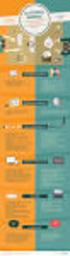 Guide AVATAR alla piattaforma E-learning Contenuti Connessione alla piattaforma E-learning 3 Visione d insieme del corso.3 Moduli del corso...4 Il mio codice utente...5 Navigazione all interno della piattaforma....6
Guide AVATAR alla piattaforma E-learning Contenuti Connessione alla piattaforma E-learning 3 Visione d insieme del corso.3 Moduli del corso...4 Il mio codice utente...5 Navigazione all interno della piattaforma....6
Come usare la piattaforma StartUp
 Come usare la piattaforma StartUp Gestione del profilo personale Per rendere visibile il tuo profilo agli altri utenti: Accedi al tuo profilo Ø Personal desktop > Personal Data and Profile Aggiorna il
Come usare la piattaforma StartUp Gestione del profilo personale Per rendere visibile il tuo profilo agli altri utenti: Accedi al tuo profilo Ø Personal desktop > Personal Data and Profile Aggiorna il
Scegli l attività che intendi svolgere e clicca con il tasto sinistro del mouse sull argomento (esempio figura 2)
 Figura 1 Clicca qui con il tasto Una volta scaricati i materiali di studio e averli studiati o almeno letti.! scegli l argomento da trattare, clicca con il tasto sull argomento stesso come descritto nell
Figura 1 Clicca qui con il tasto Una volta scaricati i materiali di studio e averli studiati o almeno letti.! scegli l argomento da trattare, clicca con il tasto sull argomento stesso come descritto nell
Compilazione Programma Musicale Digitale. Tutorial MioBorderò- Direttore dell Esecuzione
 Tutorial MioBorderò- Direttore dell Esecuzione Compilazione Programma Musicale Digitale Tutorial MioBorderò- Direttore dell Esecuzione Come accedere ai Servizi Online SIAE Passo 1: accedi ai Servizi Online
Tutorial MioBorderò- Direttore dell Esecuzione Compilazione Programma Musicale Digitale Tutorial MioBorderò- Direttore dell Esecuzione Come accedere ai Servizi Online SIAE Passo 1: accedi ai Servizi Online
Applicazione Android (v )
 2016 MANUALE LIVEBOX CLUB Applicazione Android (v. 3.02.019) http://www.liveboxcloud.com Sommario 1. LOGIN... 2 2. MENU... 3 2.1 RECENTI... 4 2.2 APPLICAZIONI... 5 2.2.1 HOME... 6 2.2.1.1 CREARE UNA CARTELLA...
2016 MANUALE LIVEBOX CLUB Applicazione Android (v. 3.02.019) http://www.liveboxcloud.com Sommario 1. LOGIN... 2 2. MENU... 3 2.1 RECENTI... 4 2.2 APPLICAZIONI... 5 2.2.1 HOME... 6 2.2.1.1 CREARE UNA CARTELLA...
DATEV KOINOS Azienda Cloud. Guida introduttiva
 DATEV KOINOS Azienda Cloud Guida introduttiva INDICE 1. Accesso al servizio pag. 3 2. Profilo utente pag. 4 3. Prima attivazione pag. 5 4. Accesso alle applicazioni pag. 5 5. Upload dei file da disco locale
DATEV KOINOS Azienda Cloud Guida introduttiva INDICE 1. Accesso al servizio pag. 3 2. Profilo utente pag. 4 3. Prima attivazione pag. 5 4. Accesso alle applicazioni pag. 5 5. Upload dei file da disco locale
Come cancellarsi da Facebook
 Come cancellarsi da Facebook Backup dei dati Per scaricare una copia dei tuoi dati da Facebook, accedi al menu con le impostazioni del tuo profilo e clicca sulla voce Scarica una copia dei tuoi dati di
Come cancellarsi da Facebook Backup dei dati Per scaricare una copia dei tuoi dati da Facebook, accedi al menu con le impostazioni del tuo profilo e clicca sulla voce Scarica una copia dei tuoi dati di
Guida per l utente agli organigrammi cross-browser di OrgPublisher
 Guida per l utente agli organigrammi cross-browser di OrgPublisher Sommario Sommario... 3 Visualizzazione di tutorial sugli organigrammi cross-browser pubblicati... 3 Esecuzione di una ricerca in un organigramma
Guida per l utente agli organigrammi cross-browser di OrgPublisher Sommario Sommario... 3 Visualizzazione di tutorial sugli organigrammi cross-browser pubblicati... 3 Esecuzione di una ricerca in un organigramma
PORTFOLIO DEGLI ALUNNI E DEGLI STUDENTI STRUTTURA DI BASE E UTILIZZO
 PORTFOLIO DEGLI ALUNNI E DEGLI STUDENTI STRUTTURA DI BASE E UTILIZZO COSA E IL PORTFOLIO Il portfolio degli alunni e degli studenti è un archivio digitale, di proprietà dell Istituto scolastico, nel quale
PORTFOLIO DEGLI ALUNNI E DEGLI STUDENTI STRUTTURA DI BASE E UTILIZZO COSA E IL PORTFOLIO Il portfolio degli alunni e degli studenti è un archivio digitale, di proprietà dell Istituto scolastico, nel quale
Sistema di Valutazione (SIV) Prima fase del processo di valutazione dei Dirigenti Scolastici
 Sistema di Valutazione (SIV) Prima fase del processo di valutazione dei Dirigenti Scolastici La presente nota si compone di due sezioni: 1 - Operazioni obbligatorie ad inizio del biennio di valutazione
Sistema di Valutazione (SIV) Prima fase del processo di valutazione dei Dirigenti Scolastici La presente nota si compone di due sezioni: 1 - Operazioni obbligatorie ad inizio del biennio di valutazione
Guida al NUOVO MySolution
 www.mysolution.it 02.36165.202 assistenza@cesimultimedia.it Il NUOVO MySolution Il NUOVO MySolution è il risultato della filosofia aziendale di Cesi Multimedia, da sempre basata sulla costante evoluzione
www.mysolution.it 02.36165.202 assistenza@cesimultimedia.it Il NUOVO MySolution Il NUOVO MySolution è il risultato della filosofia aziendale di Cesi Multimedia, da sempre basata sulla costante evoluzione
